电脑小白也能快速重装win10系统(怎样快速重装系统win10)
发布时间:2023-11-29 15:02:46
电脑小白也能快速重装win10系统!
当电脑运行逐渐变得迟缓,卡顿成为家常便饭时,很多人的第一反应是重新安装系统。这种现象并非孤例,事实上,有相当一部分电脑用户在进行系统重装后都曾感受到一种明显的“变快了”的愉悦。这引发了一个有趣的问题:为什么重新安装系统似乎成为改善电脑性能的神奇解决方案?你知道吗?那么接下来,小编就跟大家分享下电脑小白也能快速重装win10系统的操作方法。

一、重装系统所需工具
1、电脑类型:笔记本/台式均适用
2、系统版本:win10专业版
3、装机工具:电脑店u盘启动盘制作工具(点击链接下载)
二、重装系统前期准备
1、备份正版产品ID:右键“我的电脑”属性,把系统信息下面的“产品ID”复制、截图等方式保存好,下次重装系统时输入即可。
2、备份注册表:注册表里面存放着计算机的所有设置和各种软硬件的注册信息,重装系统也会删除注册表。有些安装在非系统盘的软件重装后也不能直接打开运行了,需要重新安装。
若不想重新安装软件的话可以将注册表备份下来,装完后再还原就可以直接使用了,注意是安装在非系统盘的软件才行哦。当然,如果这个对你无所谓的话可直接忽略!
3、下载win10专业版的镜像文件,想要快速下载的朋友们,可以进入msdn网站,在操作系统栏目找到对应的镜像,复制其下载链接,打开迅雷就可下载了!
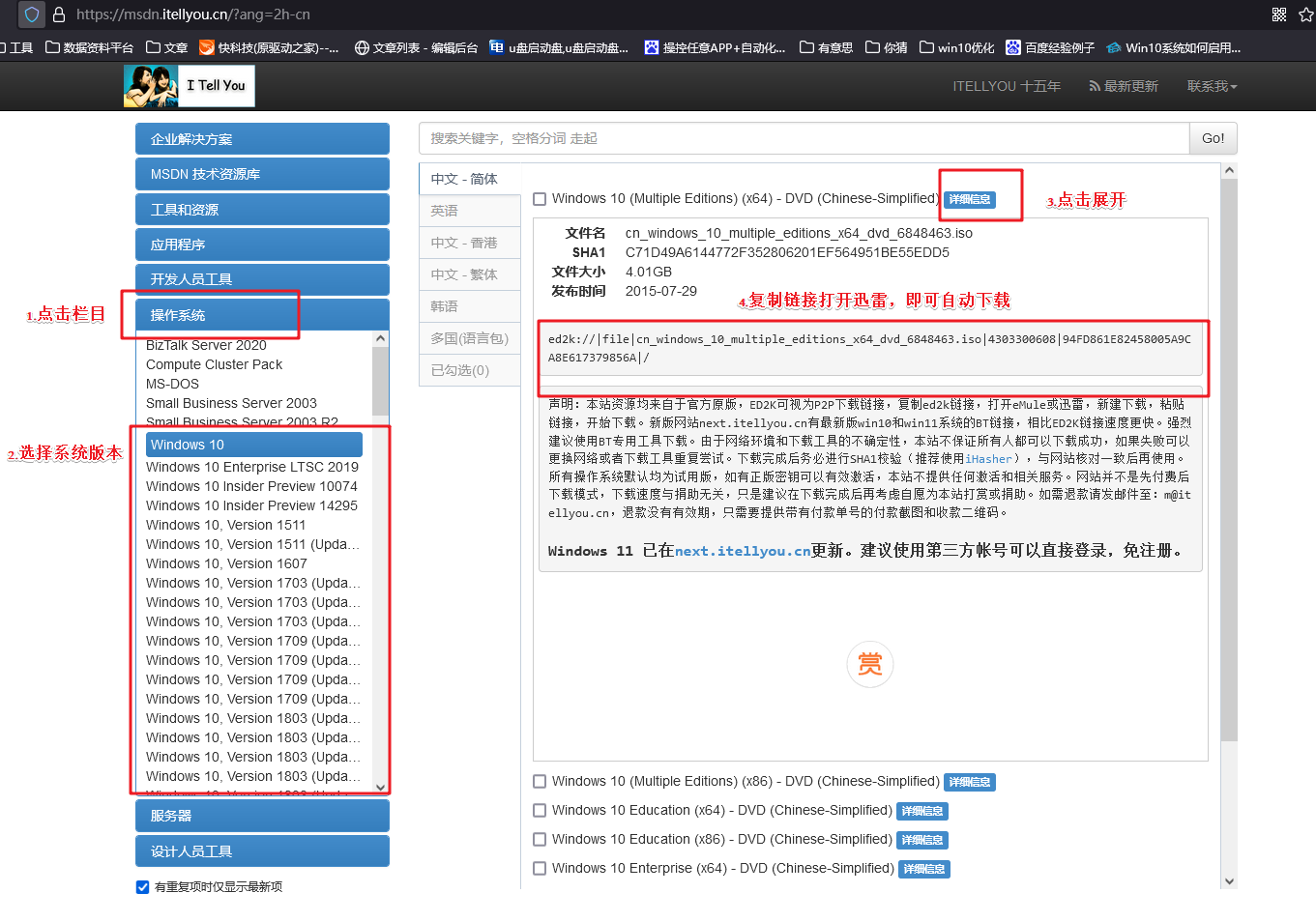
三、重装系统详细教程
1、制作u启动盘
a.在电脑店官网中,切换到下载中心,点击【立即下载】,即可下载电脑店,这一制作启动盘所需的工具。
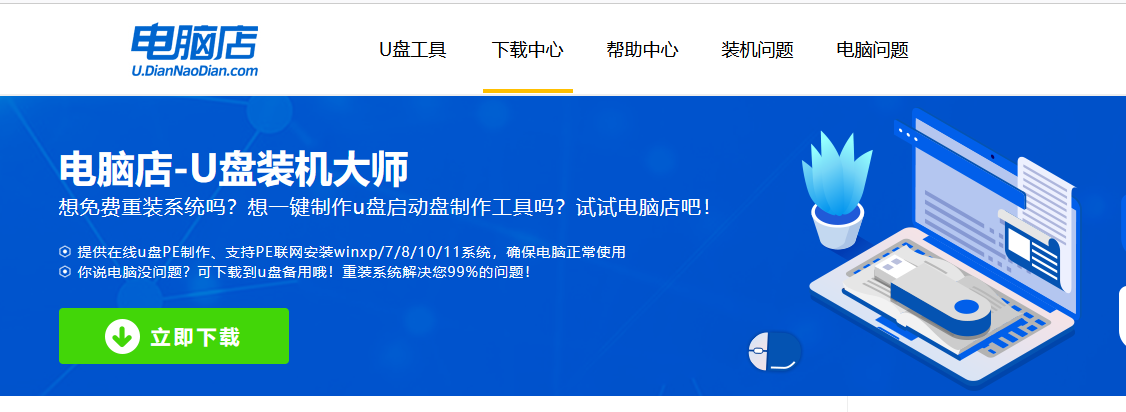
b.下载好电脑店u盘启动盘制作工具后,解压并打开。
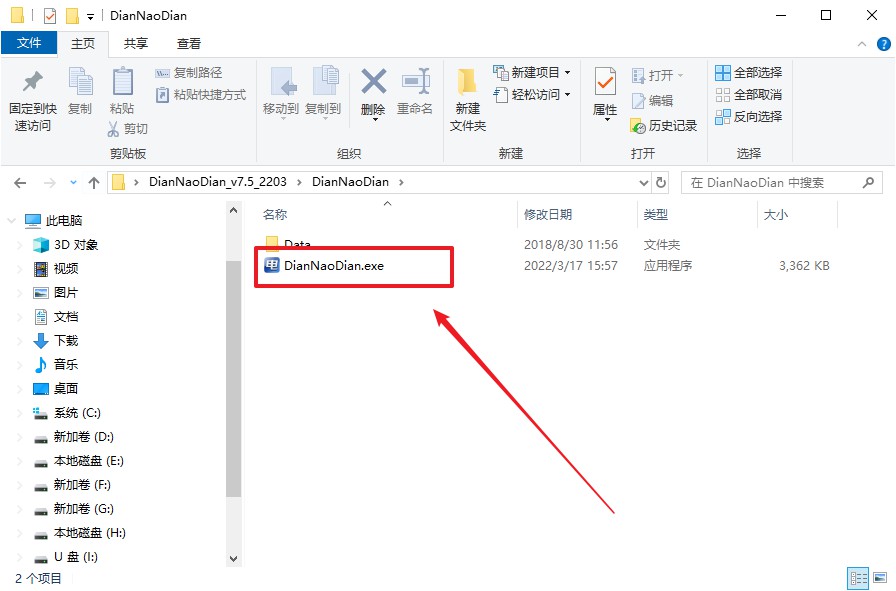
c.在界面中选择u盘,以及【启动模式】和【分区格式】,点击【全新制作】。
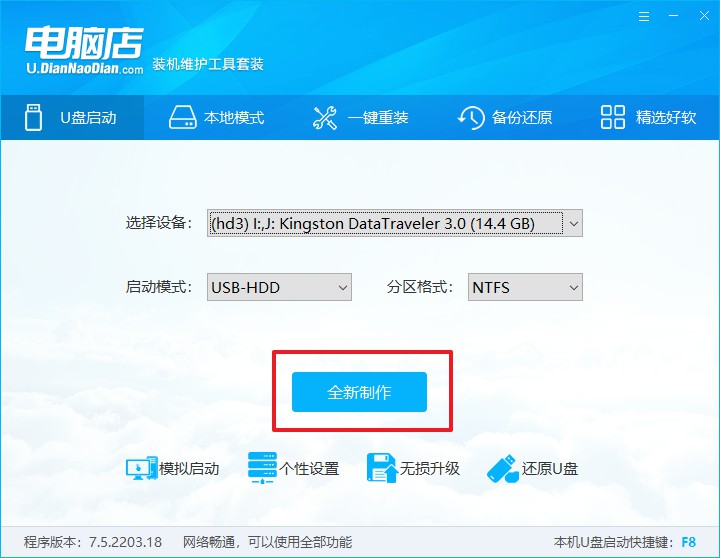
d.等待制作,制作成功后会有弹框提示,你可以根据自己的需要点击查看教程。
2、BIOS设置u盘启动
a.在电脑店官网首页查询u盘启动快捷键,如下图所示:
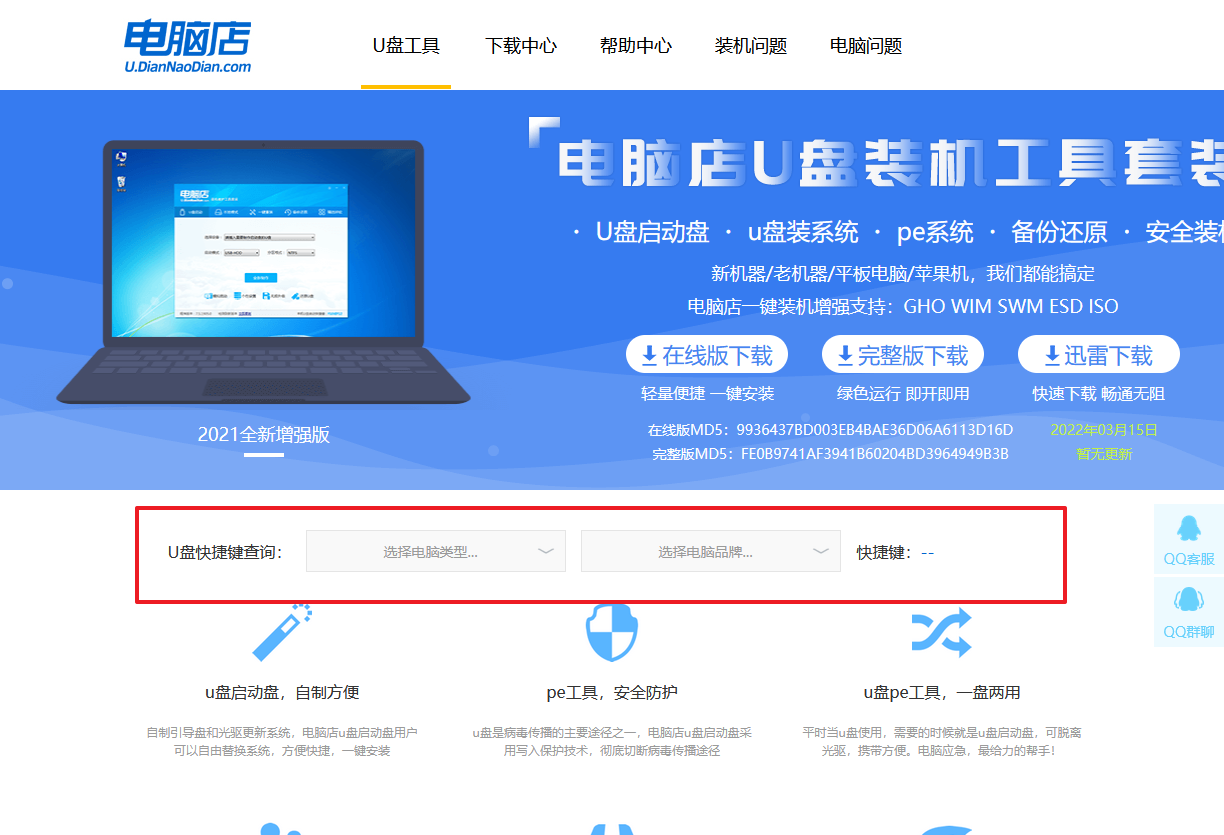
b.u盘启动可直接使用启动快捷键,插入u盘启动盘后开机,不停按下快捷键,即可进入选择界面。
c.在启动项设置界面,大家找到u盘启动盘,选中后回车确认就可以了。
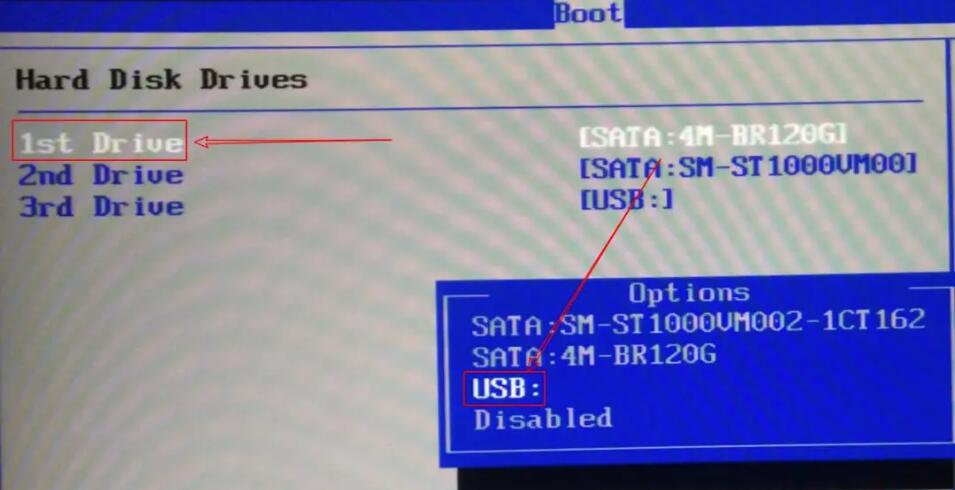
d.再次重启后,电脑会进入电脑店winpe主菜单,新机型电脑选择【1】,旧机型选择【2】,回车。
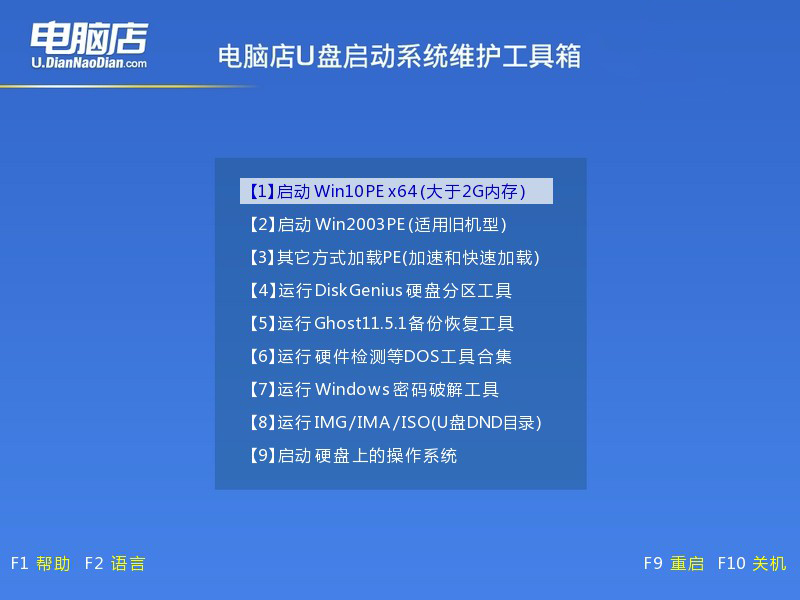
3、u盘装系统
a.设置完电脑店主菜单后进入winpe,找到并打开一键装机的软件。
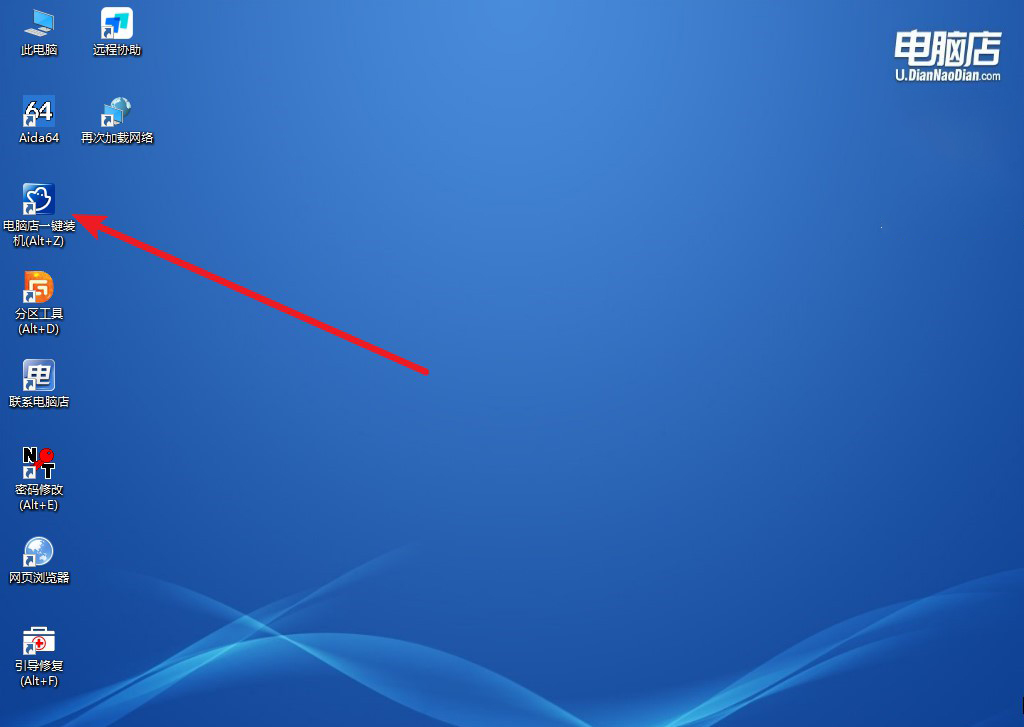
b.点击【打开】选择已下载的镜像系统,注意勾选安装盘符,最后点击【执行】即可开始下一步。
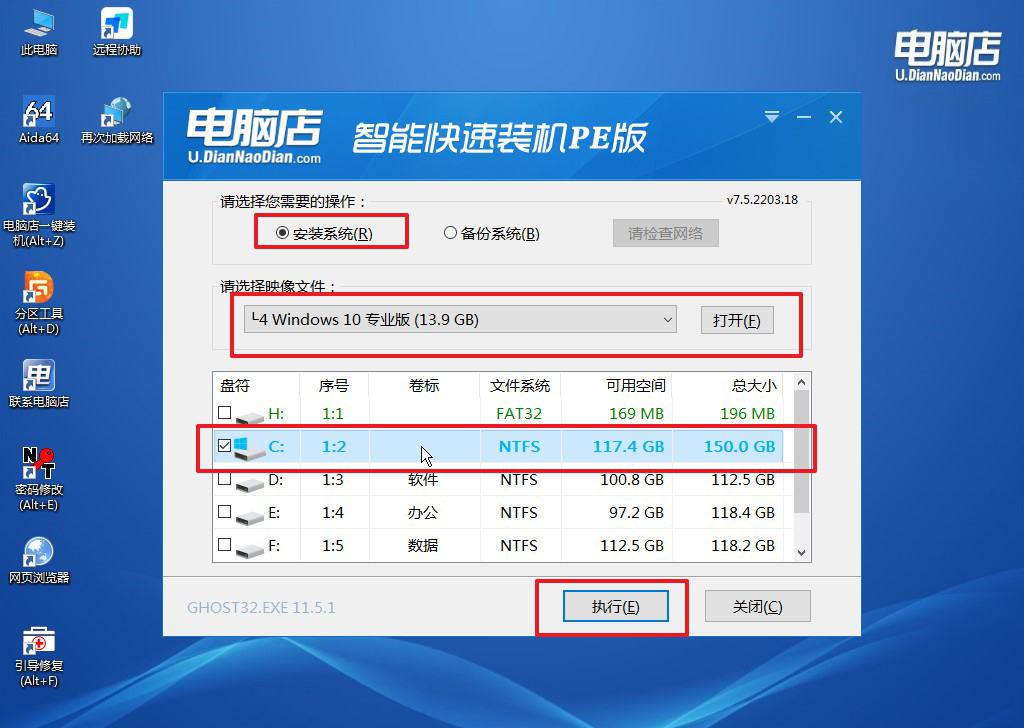
c.在这窗口中,可勾选【完成后重启】,亦可在安装后手动点击重启。
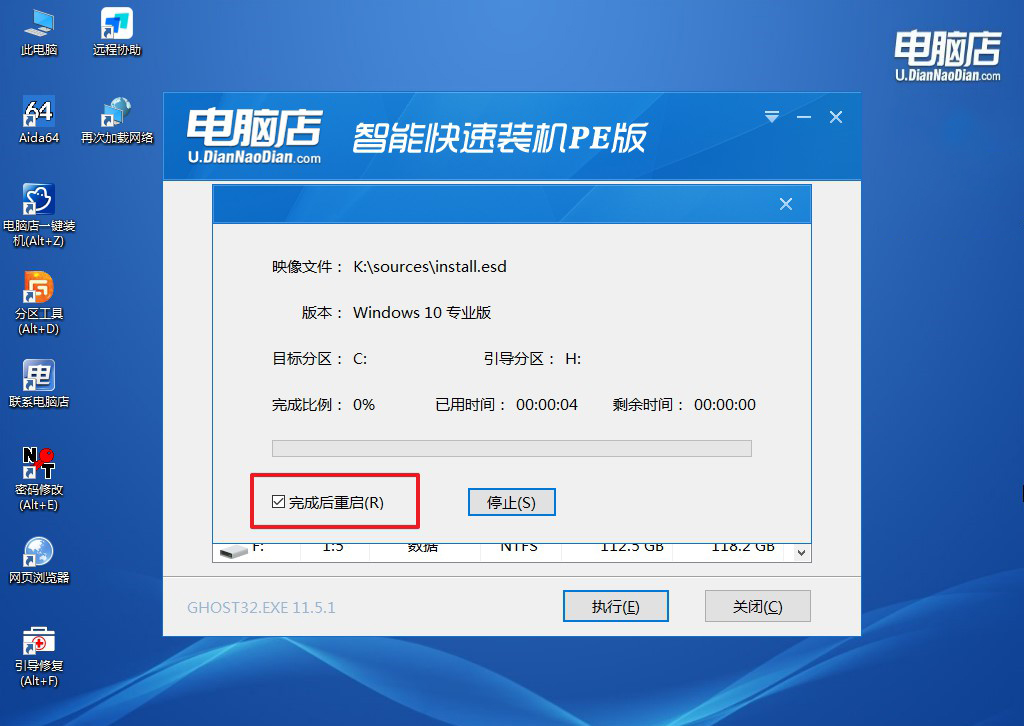
d.等待安装重启即可进入win10系统。
四、重装系统后可能碰到的问题
1、装完启动后蓝屏怎么回事?
蓝屏(Blue Screen of Death,简称BSOD)在Windows系统中通常表示系统遇到了无法处理的错误,导致操作系统崩溃。蓝屏发生后,系统会停止运行,并显示一个包含错误代码和其他信息的蓝色屏幕。
以下是处理蓝屏问题的一些建议:
错误代码分析:蓝屏上通常包含错误代码和错误信息。这些信息对于确定问题的性质很有帮助。尝试记录错误代码和相关信息,以便进行后续的故障排除。
安全模式启动:尝试在安全模式下启动计算机。如果能够在安全模式下启动,可能是某个驱动程序或软件引起的问题。你可以尝试卸载最近安装的软件或更新,并查看是否解决了问题。
驱动问题:蓝屏可能与硬件驱动程序有关。确保你的操作系统和所有硬件驱动程序都是最新的。你可以尝试升级或回滚某些驱动程序,以查看是否解决了问题。
系统还原:使用系统还原将系统还原到之前的稳定状态。选择一个先前的还原点,将系统还原到该状态,以查看是否解决了问题。
2、做完系统回来计算机连接不上网络
如果在重新安装操作系统后无法连接到网络,首先检查网络硬件连接,确保有线或无线连接正常。
在设备管理器中检查网络适配器是否正常运作,处理任何驱动程序问题。尝试重启计算机和网络设备,同时确保IP配置正确。检查防火墙和安全软件,暂时禁用以查看是否影响连接。
运行Windows提供的网络故障排除工具,检查关键网络服务是否在运行。确保设备阻止开关处于开启状态。更新操作系统和网络驱动程序,确保它们是最新版本。
如果问题仍然存在,联系网络服务提供商或寻求专业技术支持以进一步解决问题。
电脑小白也能快速重装win10系统的教程就到这里分享结束了。虽然重新安装系统并非永久解决问题的唯一方法,但它却成为许多人选择的首选。然而,我们也应该意识到,电脑性能问题有时并非只是软件层面的挑战,更可能涉及硬件、驱动程序等多方面的因素。在解决问题的道路上,我们需要综合考虑各种可能性,以更全面、科学的方式提升电脑的性能,你觉得呢?

